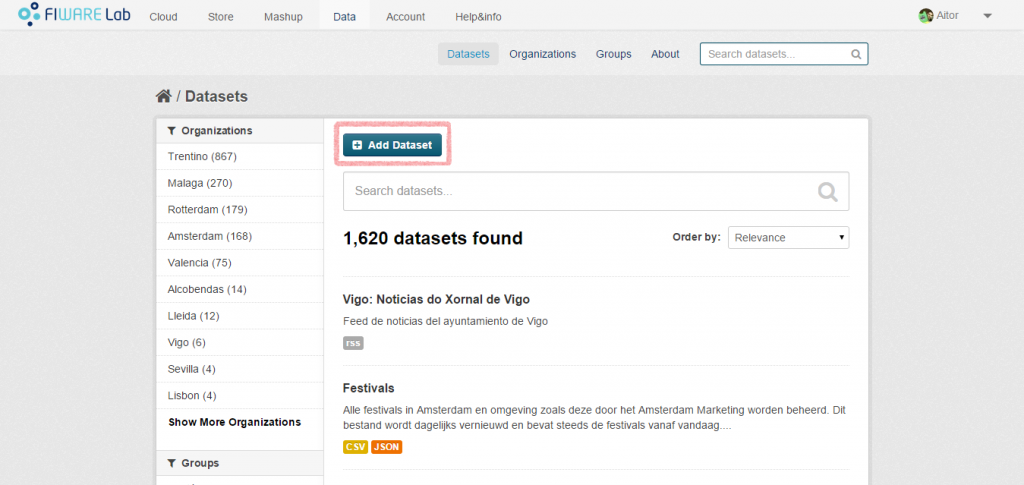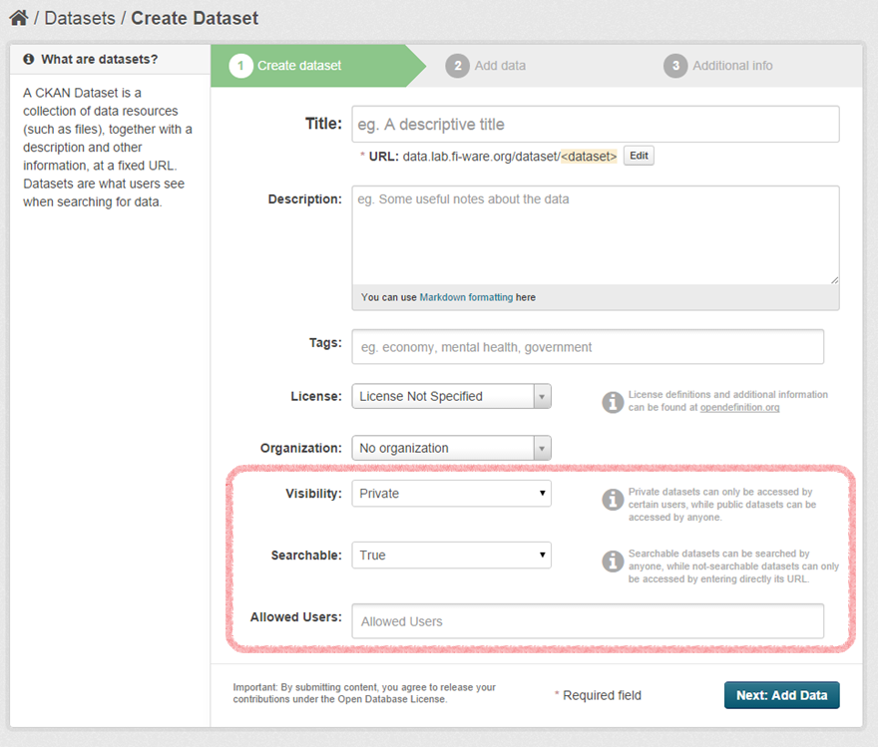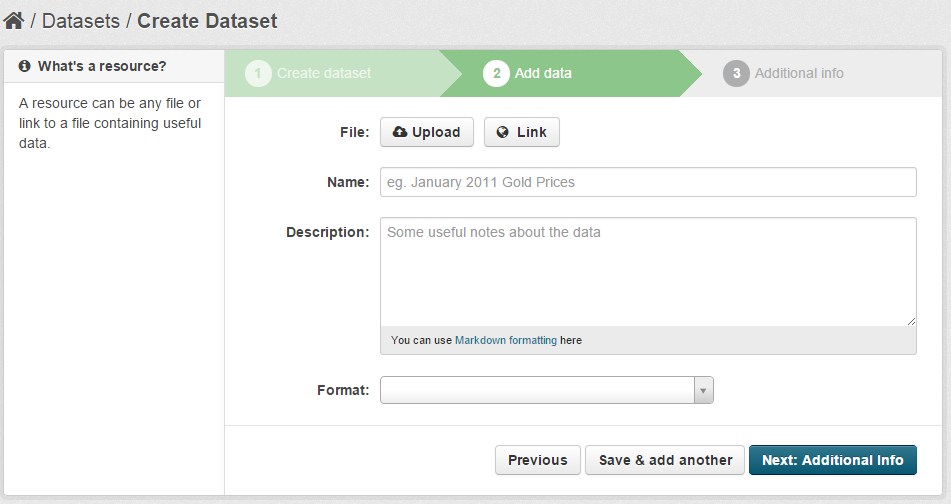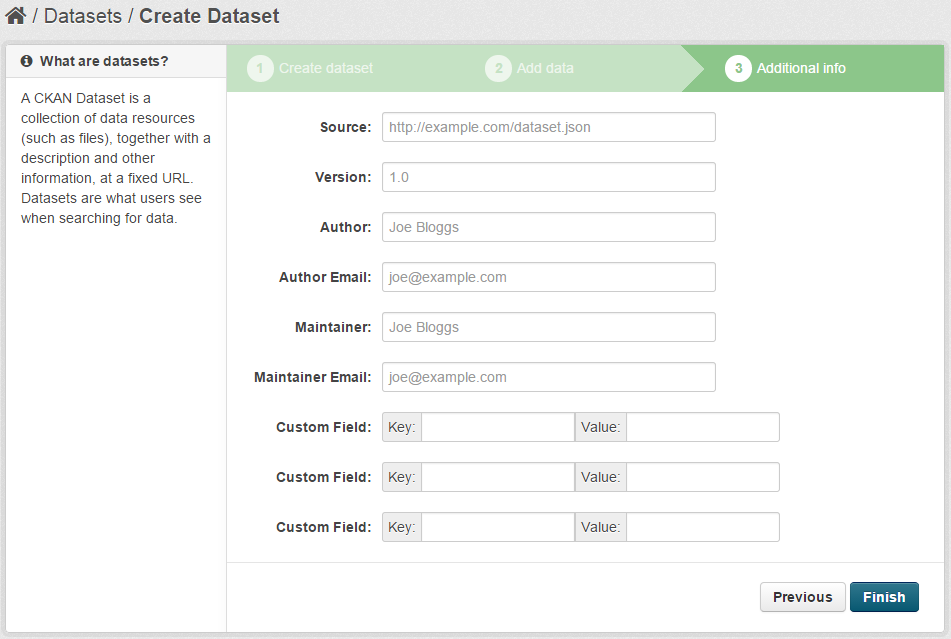CKANでは、プラットフォームの他のユーザがアクセスできるように、独自のデータセットを公開することができます。特に、データセットをファイルとしてCKANに直接アップロードすることも、データへのリンクを提供することもできます。このセクションでは、CKANでデータセットを公開するために実行する必要があるプロセスについて説明します。
CKANで独自のデータセット(オープンデータ)を公開するには、FIWARE Lab Data Portalにアクセス し、有効なFIWAREアカウントでサインインする必要があります(FIWAREでIDを作成するを参照してください)。
ログインしたら、"Datasets"セクションに移動し、"Add Dataset"ボタンをクリックします。
最初のステップでは、データセットの名前、説明、タグなどの基本情報を提供する必要があります。また、データセットの可視性を指定するための追加情報も含める必要があります:
- Visibility:"Public"を選択すると、ログインしていないすべてのユーザがデータセットにアクセスできます。そうしないと、一部の選択されたユーザだけがデータセットにアクセスできます。
- Searchable:FIWARE Lab Data Portalユーザが実行したクエリにデータセットを表示するかどうかを選択できます。
- このフィールドは、"Visibility"が"Private"に設定されている場合にのみ有効です。
- パブリックデータセットを作成すると、常に検索可能になります。
- Allowed Users:あなたのデータセットにアクセスできるユーザのリスト。
- このフィールドは、"Visibility"が"Private"に設定されている場合にのみ有効です。
2番目のステップでは、データそのものを提供する必要があります。これを行うには、リンクを提供するか、データが入ったファイルにアップロードすることができます。どのようなタイプのファイルも許可されますが、データにアクセスするための自動APIを生成する場合は、CSVファイルをアップロードする必要があります。
注:リンクオプションを使用して作成された"Private"リソースは、適切なメカニズムを使用して保護されている必要があることを考慮してください(例:APIに対する認可とアクセス制御のチュートリアルに従います)。CKANはCKANインターフェースを使用したアクセスのみを制御しますが、リンクされたリソースへの直接アクセスはリソース自体で制御する必要があります。
また、Context Broker URLを指定してfiware-ngsiフォーマットを選択することで、動的コンテキスト情報を提供することもできます。fiware-ngsiフォーマットを選択すると、Context Brokerにアクセスするために使用するテナントとサービスパスを設定するための3つの追加フィールドが表示されます(データがデフォルトのテナントまたはサービスパスに格納されている場合は空白にすることができます)。最後のフィールドでは、Context Brokerが認証を必要としているかどうかを指定できます(詳細については、APIに対する認可とアクセス制御のチュートリアルを参照してください)。
注:
fiware-ngsiリソースは常にリンクされたリソースなので、データセットがプライベートの場合はfiware-ngsi、一貫性のための認証トークンが必要です。
最後のステップでは、メタデータ(作成者、バージョン、管理者など)を提供することができます。それにもかかわらず、このメタデータは必須ではありませんので、必要に応じてこのセクションをスキップできます。